Dans ce tutoriel nous allons montrer comment mettre en place et activer le SDK Python pour programmer le robot Cozmo.
Le SDK Cozmo est facile à installer. Le constructeur Anki a créé un Wiki décrivant étape par étape les procédures d’installation sur les OS Windows, macOS / OS X et Linux. Le fonctionnement sous Windows et Mac est très proche et facilement transposable.
La section sur le site du constructeur est ici : Installation de Cozmo SDK sur Linux
Une fois cet environnement de développement paramétré vous pouvez suivre les instructions ci-dessous pour activer le SDK Python de Cozmo.
Objectif : activation du mode SDK pour programmer Cozmo en Python
- Durée : 15 à 30 minutes
- Niveau de difficulté : facile
- Objectif : installation de l’environnement de programmation
Les prérequis
Matériel
Liste matériel dont vous avez besoin pour ce premier tutoriel :
- 1 robot Cozmo
- 1 tablette ou 1 smartphone compatible Android ou iOS
- 1 ordinateur
Nous avons utilisé un environnement Linux (Ubuntu 16.04) avec une tablette Amazon Fire HD8 sous Android. Le SDK peut être bien entendu utilisé sous Windows ou macOS.
Logiciels et librairies à installer
Côté logiciel, il vous faut :
- L’application Cozmo installée sur le téléphone ou la tablette :
- 1 environnement de développement Python (version > 3.5.1)
-
Le package python “cozmo”
[pastacode lang= »bash » manual= »%24%C2%A0%C2%A0pip%20install%20’cozmo%5Bcamera%5D’%20″ message= » » highlight= » » provider= »manual »/]
Plus d’infos l’obtention de ce package ici : Installation de Cozmo SDK sur Linux
- ADB – Android Debug Bridge installé sur votre smartphone (utilisateurs Android uniquement) )
- La librairie d’exemples de code fournis par Anki
Connexion et activation du SDK pour Cozmo
La mise en place du SDK est simple, voici les étapes à suivre :
- Télécharger l’application Cozmo sur votre smartphone ou tablette.
- Connecter le smartphone via un câble USB à votre PC
- Vérifier que le débogage USB est autorisé sur la tablette (options pour les développeurs doit être activé)
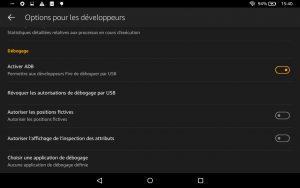
- Activer le wifi sur la tablette et/ou se connecter au réseau wifi du robot. Pour connaître le mot de passe du réseau WiFi de votre Cozmo, placer celui-ci sur son socle branché, puis lever et abaisser son bras élévateur, le mot de passe apparaîtra sur son écran.
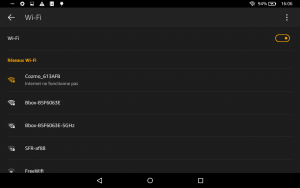
- Lancer l’application Cozmo sur la tablette et connecter le robot
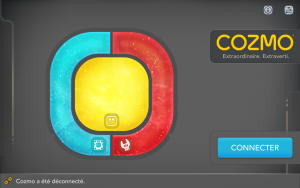
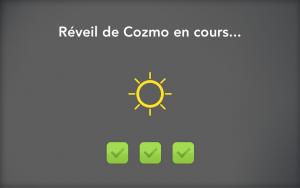
- Dans l’application cliquer sur l’icône représentant des curseurs placé en haut à droite (réglages)
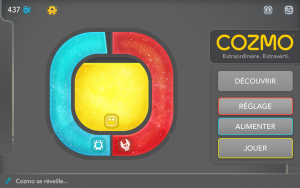
- Faire défiler jusqu’à atteindre la partie « SDK Cozmo » et cliquer sur le bouton « Activer le SDK »
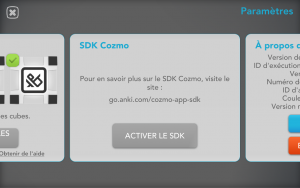
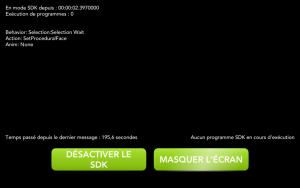
-
Si vous avez téléchargé la librairie d’exemples Cozmo SDK, vous allez pouvoir les tester immédiatement !
Utiliser la librairie d’exemples de Cozmo SDK
Sur votre ordinateur, ouvrir une terminal de commande (macOS/Linux) ou un Command Prompt (Windows) et taper le code suivant :
‘cozmo_sdk_examples’ est le nom du dossier où vous avez décompressé puis rangé les petits exemples de code fournis dans la librairie d’exemples fournie par Anki.
Réponses aux problèmes les plus fréquemment rencontrés

Si quelque chose ne fonctionne pas, la mini FAQ ci-dessous vous aidera à trouver la solution :
Le robot Cozmo ne se connecte pas à l’application
- Vérifier que le robot Cozmo est bien allumé et que son chargeur est branché
- Vérifier que votre smartphone ou tablette est connecté au réseau WiFi de Cozmo
- Attention, si l’application Cozmo passe en arrière-plan, le robot se déconnecte
Activer le mode « Options développeur » sur votre device
Aller dans Paramètres > Système > A propos du téléphone > Taper 7 fois sur l’onglet “Numéro de build”
Autoriser le débogage USB
Pour autoriser ADB à se connecter à votre tablette il faut aussi autoriser le débogage USB. C’est un bouton à activer dans Paramètres > Système > Options développeur > Activer « Débogage USB ».
Débrancher puis rebrancher le téléphone/la tablette après cette activation. Un fenêtre pop-up apparaît, qui permet de valider manuellement la connexion.
Si l’erreur « module cozmo does not exist » survient
Il faut dans ce cas, activer l’environnement en tapant le code suivant dans le terminal :

